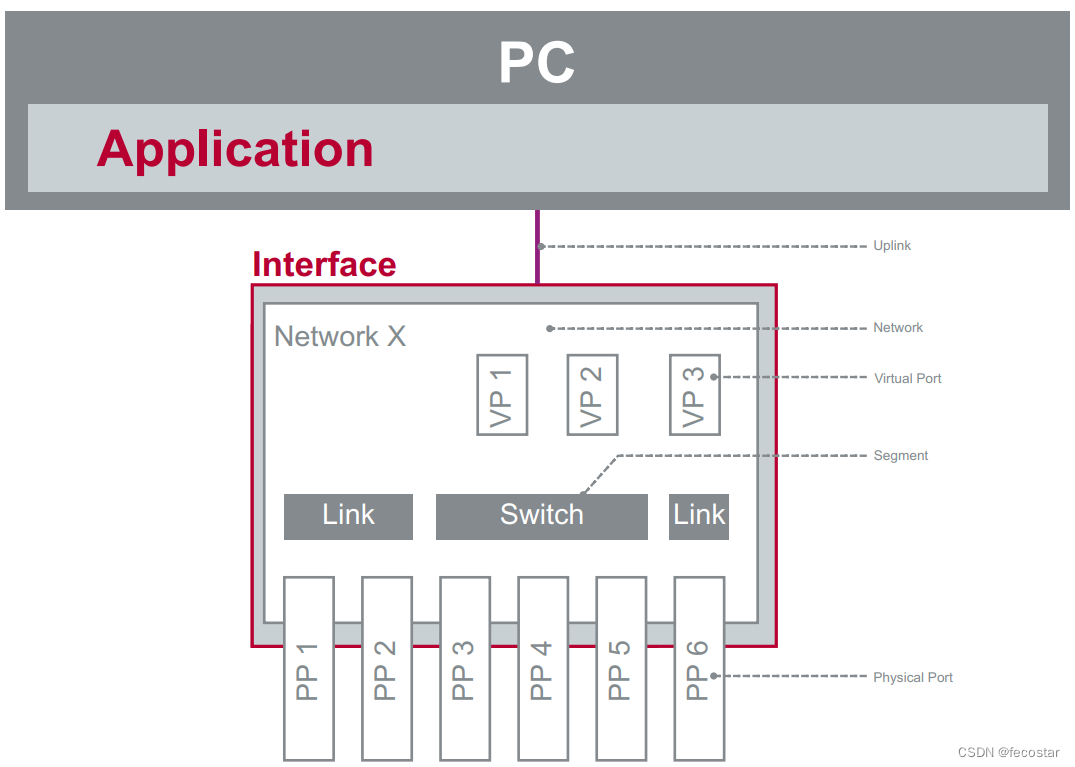
- Port:端口是CANoe、CANape或者类似ECU这种真实设备的接入点。物理端口和虚拟端口之间是有区别的。每个端口都有唯一的名称,并且只分配给一个网段。
- Physical Port:每个Vector以太网网络接口提供一定数量的物理连接。确切地说,某一时刻一个物理端口只能分配给一个物理连接,应用可以通过物理端口配置物理层属性;
- Virtual Port:虚拟端口不代表任何物理连接。所以,该类型端口没有物理层属性可以配置。多个应用可以同时读取一个虚拟端口,但是只有一个应用可以向虚拟端口写数据。仿真节点可以通过虚拟端口连接到以太网网络,虚拟端口的数量是受限于硬件的(VN5640最多可以支持32个虚拟端口)。大多数情况下,虚拟端口是由应用自动创建的;
- Segment:段是端口间的耦合元素。至少创建一个段,并且其必须连接至一个物理端口上。每个段都需要有唯一的名称,以及必须指定到一个网络上。段的类型包含两种,即switch和link。
- Switch Segment:Switch段提供二层交换机的基础功能,可以连接任意数量的端口;
- Link Segment:Link段总是将两个端口透明地连接在一起。link段用于透明地转发物理层的以太网数据包和状态;
- Network:网络功能可以将一个或者多个段进行分组。每个设备需要至少定义一个网络。一个设备可以支持多个不同网络。一个网络只能有一个名称,但是一个网络可以连接多个设备;
- Uplink:uplink可以将设备连接至主机。






















 4767
4767











 被折叠的 条评论
为什么被折叠?
被折叠的 条评论
为什么被折叠?








